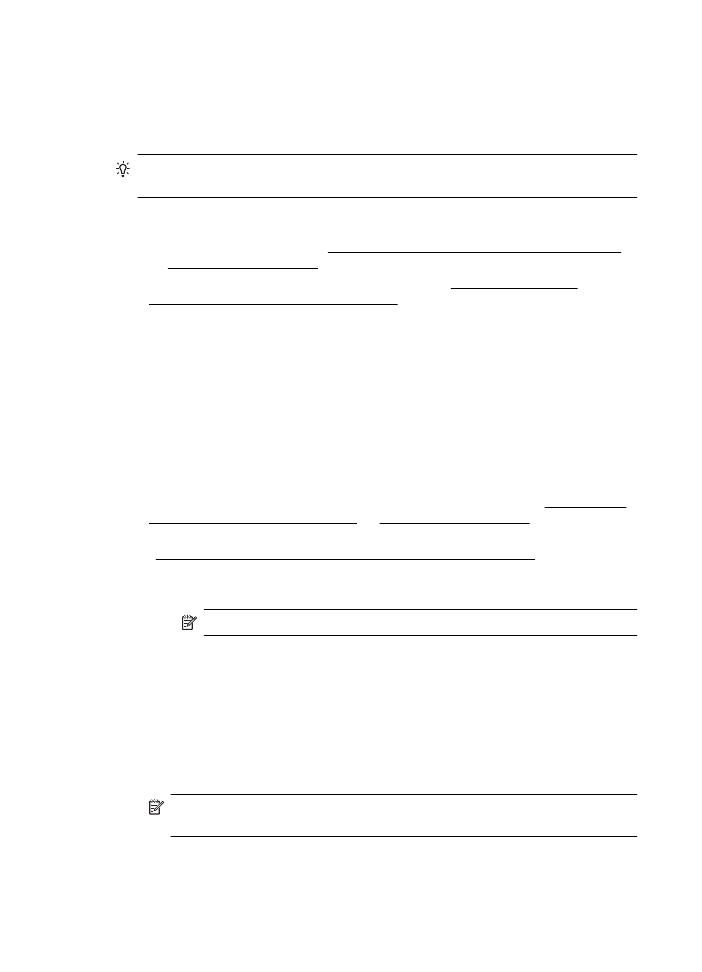
Skrive ut på begge sider (tosidig utskrift)
Du kan skrive ut på begge sider av et ark automatisk ved å bruke tilbehøret for
automatisk tosidig utskrift (dupleksenhet).
Tips Du kan utføre manuell tosidig utskrift ved først å skrive ut oddetallssidene,
snu sidene og deretter skrive ut partallssidene.
Utføre tosidig utskrift (Windows)
1.
Legg i de riktige mediene. Se Retningslinjer for utskrift på begge sider av et ark
og Legge i utskriftsmateriale for mer informasjon.
2.
Kontroller at dupleksenheten er riktig installert. Se Installer tilbehøret for
automatisk tosidig utskrift (depleksenhet). for mer informasjon.
3.
Når du har et dokument åpent, klikker du på Skriv ut på Fil-menyen, og deretter
på knappen som åpner Egenskaper for skriver-dialogboksen.
Denne knappen kan hete Egenskaper, Alternativer, Skriveroppsett, Skriver
eller Innstillinger, avhengig av programmet.
4.
Under alternativene for Skriv ut på begge sider i kategorien Oppsett velger du
Vend på langside eller Vend på kortside.
5.
Endre andre ønskede innstillinger, og klikk på OK.
6.
Skriv ut dokumentet.
Utføre tosidig utskrift (Mac OS X)
1.
Legg i passende utskriftsmateriale. Hvis du vil vite mer, kan du se Retningslinjer
for utskrift på begge sider av et ark og Legge i utskriftsmateriale.
2.
Kontroller at tosidigenheten er installert på riktig måte. Du finner mer informasjon
i Installer tilbehøret for automatisk tosidig utskrift (depleksenhet)..
3.
Velg en papirstørrelse:
a.
Åpne Arkiv-menyen i programmet, og klikk på Sideoppsett.
Merk Hvis du ikke ser et Sideoppsett-menyelement, går du til trinn 4.
b.
Pass på at skriveren du ønsker å bruke, er valgt på lokalmenyen Format
for (Formater for).
c.
Velg en papirstørrelse på lokalmenyen Paper Size (Papirstørrelse), og klikk
deretter på OK.
4.
Åpne Arkiv-menyen i programmet, og klikk på Skriv ut.
5.
Kontroller at skriveren du vil bruke, er valgt.
6.
Velg papirstørrelse på lokalmenyen Paper Size (Papirstørrelse) (hvis
tilgjengelig).
Merk Du må kanskje velge papirstørrelsealternativet Two-Sided margins
(Tosidige marger).
Kapittel 2
34
Utskrift
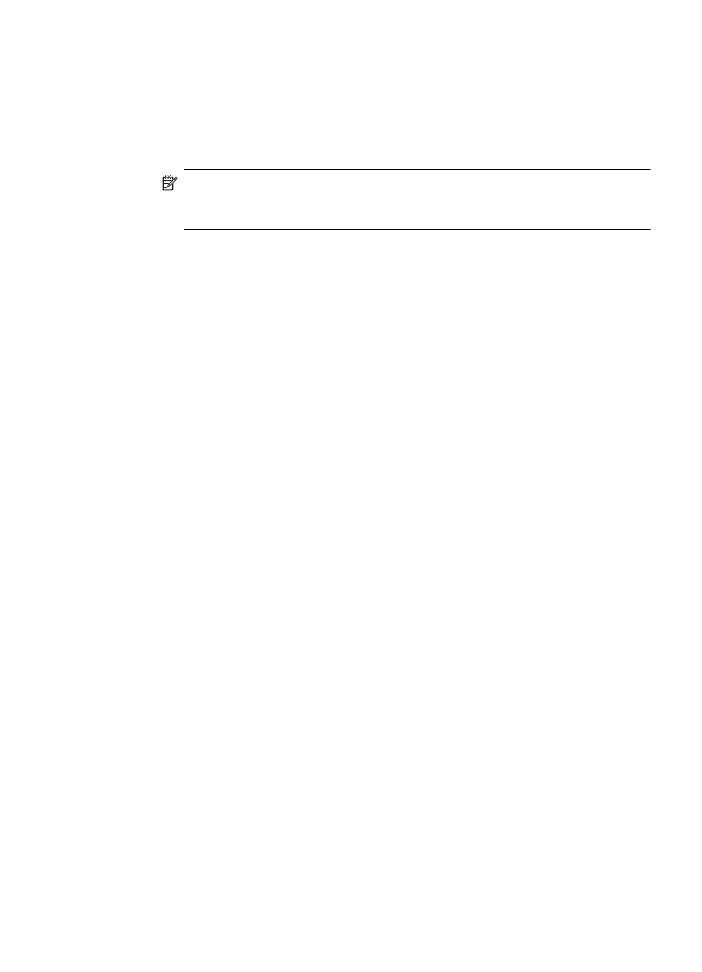
7.
Klikk på lokalmenyen Two-Sided Printing (Tosidig utskrift), merk av for Print
Both Sides (Skriv ut på begge sider), og velg deretter innbindingsalternativene
som passer for dokumentet.
– ELLER –
Klikk på lokalmenyen Layout (Oppsett), og velg deretter innbindingsalternativene
for dokumentet på lokalmenyen Two-Sided (Tosidig).
Merk Hvis du ikke ser noen alternativer, klikker du på den blå
visningstrekanten ved siden av Skriver-lokalmenyen, eller klikker på Vis
detaljer.
8.
Velg eventuelle andre utskriftsinnstillinger du vil bruke, og klikk på Skriv ut for å
starte utskriften.